※本ページにはプロモーション(広告)が含まれています
 iPhone標準の「メール」アプリケーションの通知音はカスタマイズ可能です。しかし、一見かんたんなように思える通知音の設定には大きな落とし穴が存在し、それに気づかないと設定変更が反映されないように見えるという状況に陥ってしまいます。
iPhone標準の「メール」アプリケーションの通知音はカスタマイズ可能です。しかし、一見かんたんなように思える通知音の設定には大きな落とし穴が存在し、それに気づかないと設定変更が反映されないように見えるという状況に陥ってしまいます。
本稿ではiPhoneの標準メールアプリケーションの通知音を設定する方法について説明します。
2種類の通知音設定
「メール」アプリケーションの通知音設定は2種類あります。デフォルトの通知音と、登録アカウントごとの個別の通知音で、それらの設定項目は「設定」アプリケーションのまったく異なる場所に存在します。
デフォルト通知音設定を変更すると、登録アカウントすべての個別通知音設定が連動して変更されます。しかし、一度でも個別通知音を変更していると、デフォルト通知音の変更がそのアカウントには連動されなくなります。個別通知音を変更したことを忘れていると、デフォルト通知音の設定をいくら変更してもそれが反映されないので混乱します。
2種類の通知音設定があること、個別通知音を設定するとデフォルト通知音の設定に連動しなくなること、この2点がメールアプリケーションの通知音設定の大きな落とし穴です。通知音の設定はこの2点を意識しながら行ってみてください。
デフォルト通知音を設定する
標準メールアプリケーション全体のデフォルト通知音を設定するには、以下の手順にしたがって操作してください。
1. 「設定」アプリケーションを起動してください。
2. 「サウンド」をタップしてください。
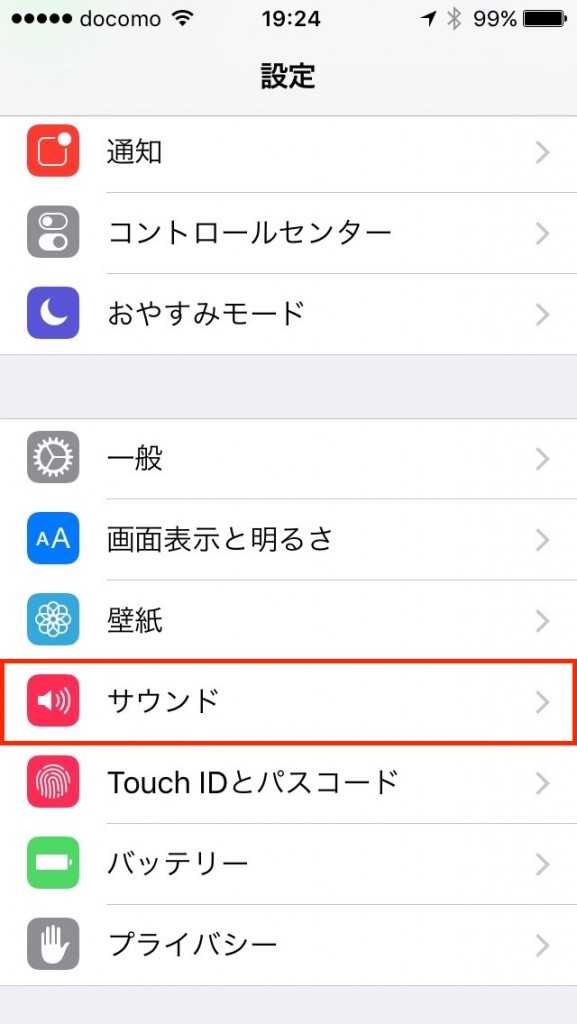
3. 「サウンドとバイブレーションのパターン」から「新着メール」をタップしてください。
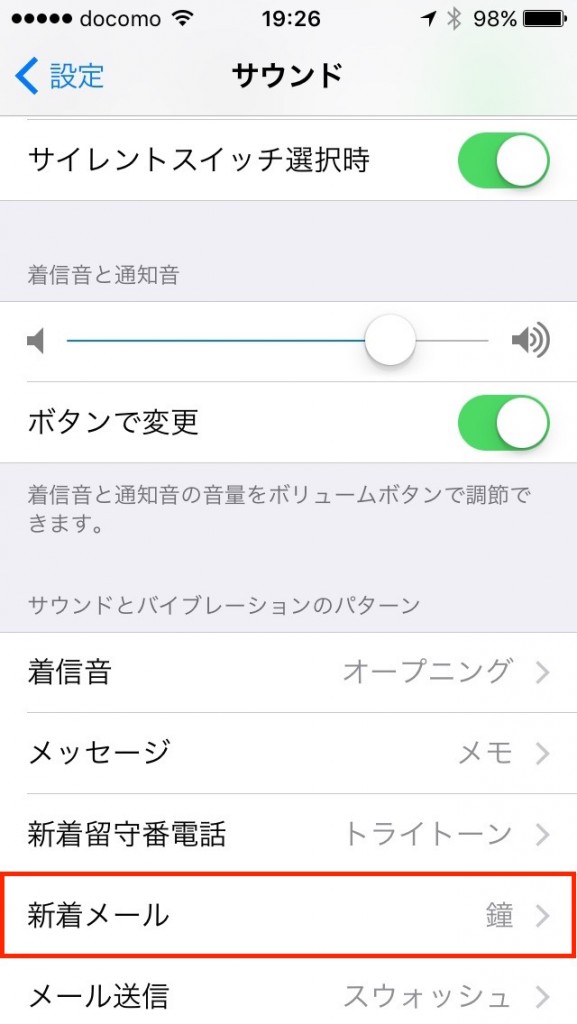
4. 「通知音」からお好みの通知音をタップしてください。このとき、iPhone本体をサイレントモードにしていても通知音が再生されるので注意してください。
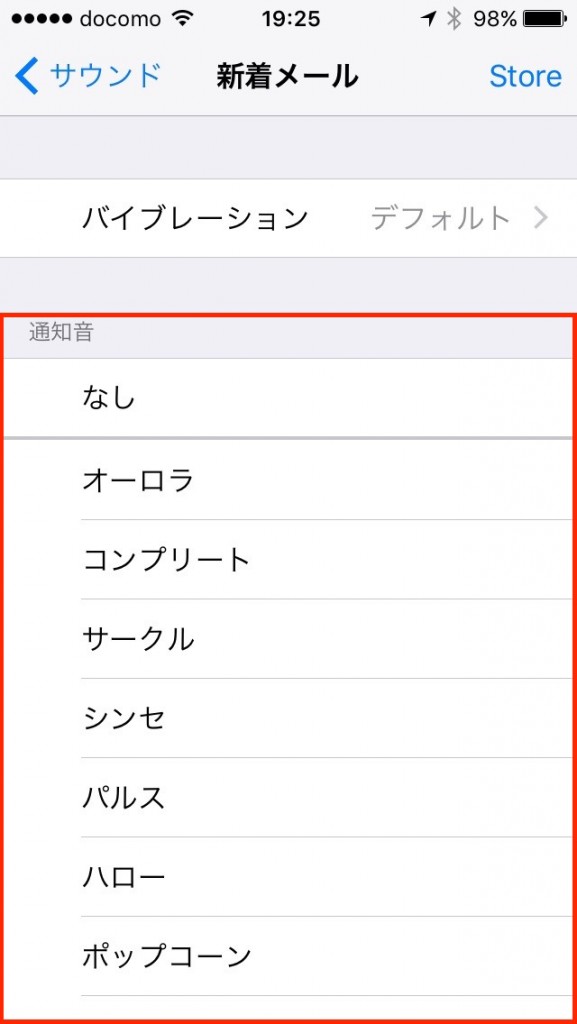
バイブレーションの変更、オン/オフ切り替えをする場合は、手順4の画面から「バイブレーション」をタップしてください。
上記の操作を行うと、標準メールアプリケーションに登録されているすべてのアカウントの通知音が一斉に変更されます。ただし、次節の手順で個別通知音の設定を行ったアカウントは、一斉変更の対象とはならないので注意してください。
登録アカウントごとの個別通知音を設定する
標準メールアプリケーションの登録アカウントごとの個別通知音を設定するには、以下の手順にしたがって操作してください。
1. 「設定」アプリケーションを起動してください。
2. 「通知」をタップしてください。
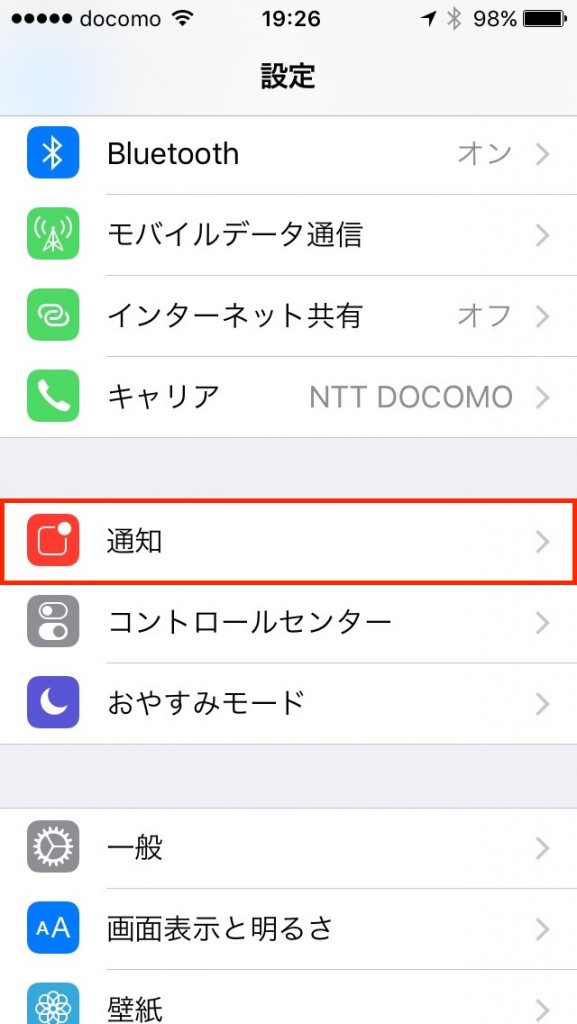
3. 「通知スタイル」から「メール」をタップしてください。
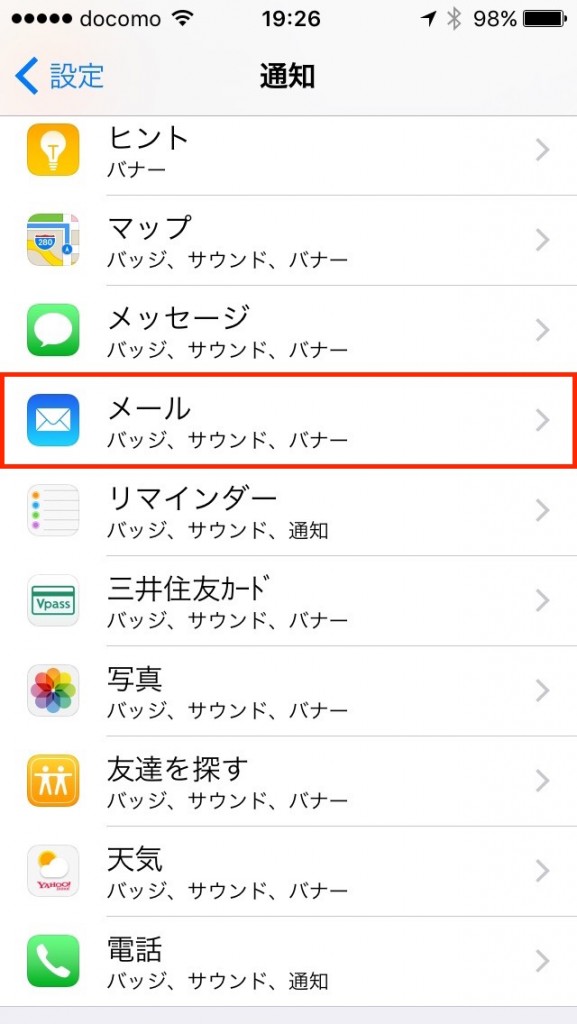
4. 通知音を設定したいアカウントをタップしてください。
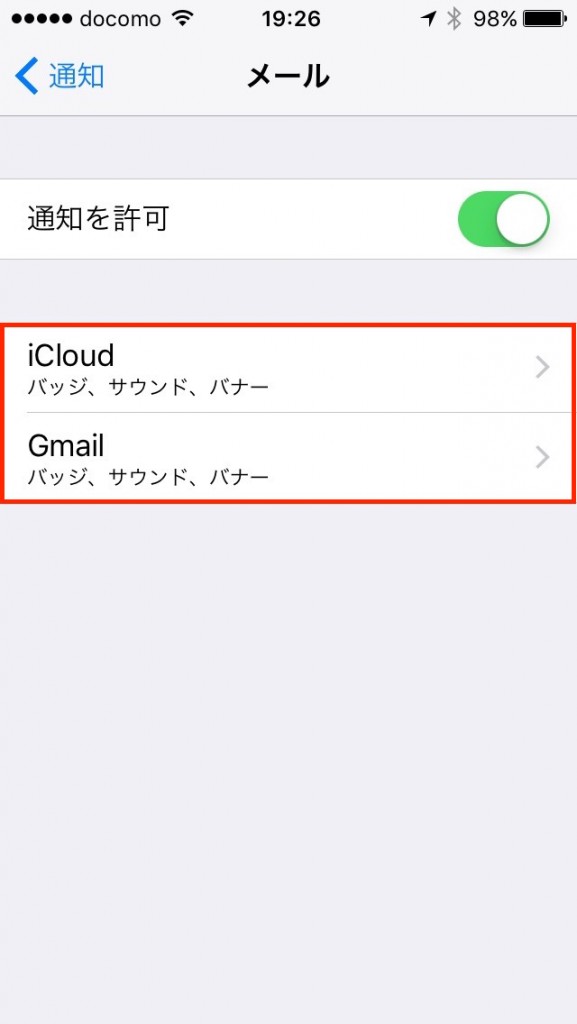
5. 「サウンド」をタップしてください。
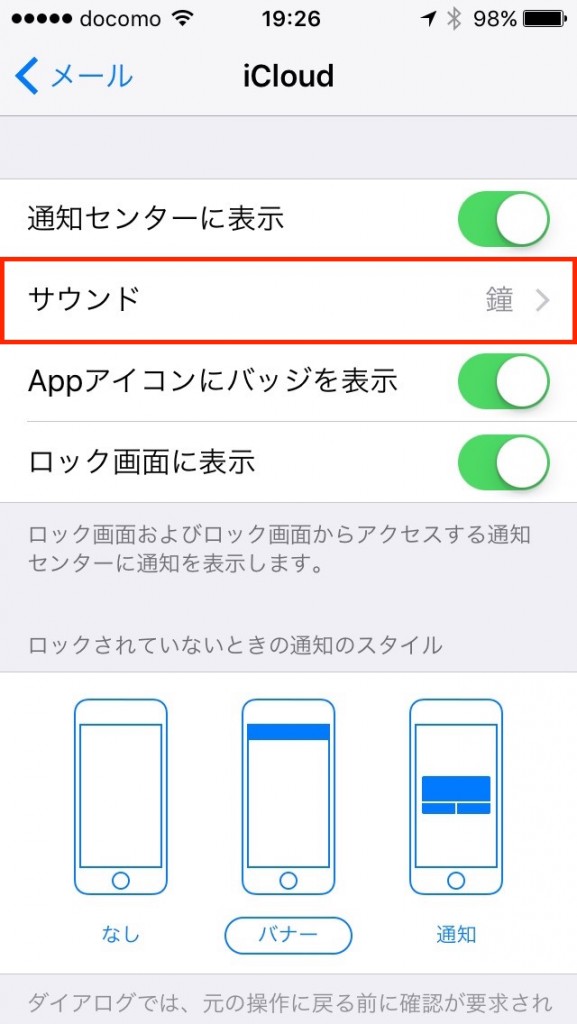
6. 「通知音」からお好みの通知音をタップしてください。
複数のアカウントを登録しているときは、必要な分だけ手順4から6を繰り返してください。
一度でも個別に通知音を設定したアカウントは、前節のデフォルト通知音設定に連動されなくなるので、以降も個別に設定を行う必要があることに注意してください。
VIPからのメールの着信音を設定する方法
iPhoneの標準メールには重要な相手からのメールを分類するのに便利なVIPリストがあります。
このVIPリストに登録されている相手からのメールは通常のメールとは別に着信音を設定することができます。音ですぐ重要な相手からのメールだと判断できるようになりますのでぜひ設定しておきましょう。手順は下記の通りです。
- メールアプリを開く
- VIPのインフォメーションマークをタップ
- VIP通知をタップ
- サウンドをタップ
- 着信音を設定する
まとめ
いかがでしたか? 本稿ではiPhoneの標準メールアプリケーションの通知音を設定する方法について説明しました。
登録アカウントごとに個別の通知音を設定したことを忘れ、デフォルト通知音の設定を変更したのにそれが反映されない、と思い込んでしまうのはありがちなシチュエーションです。本稿を参考にメールアプリケーションの通知音設定を見直してみてください。
 minto.tech スマホ(Android/iPhone)・PC(Mac/Windows)の便利情報をお届け! 月間アクセス160万PV!スマートフォン、タブレット、パソコン、地デジに関する素朴な疑問や、困ったこと、ノウハウ、コツなどが満載のお助け記事サイトはこちら!
minto.tech スマホ(Android/iPhone)・PC(Mac/Windows)の便利情報をお届け! 月間アクセス160万PV!スマートフォン、タブレット、パソコン、地デジに関する素朴な疑問や、困ったこと、ノウハウ、コツなどが満載のお助け記事サイトはこちら!

